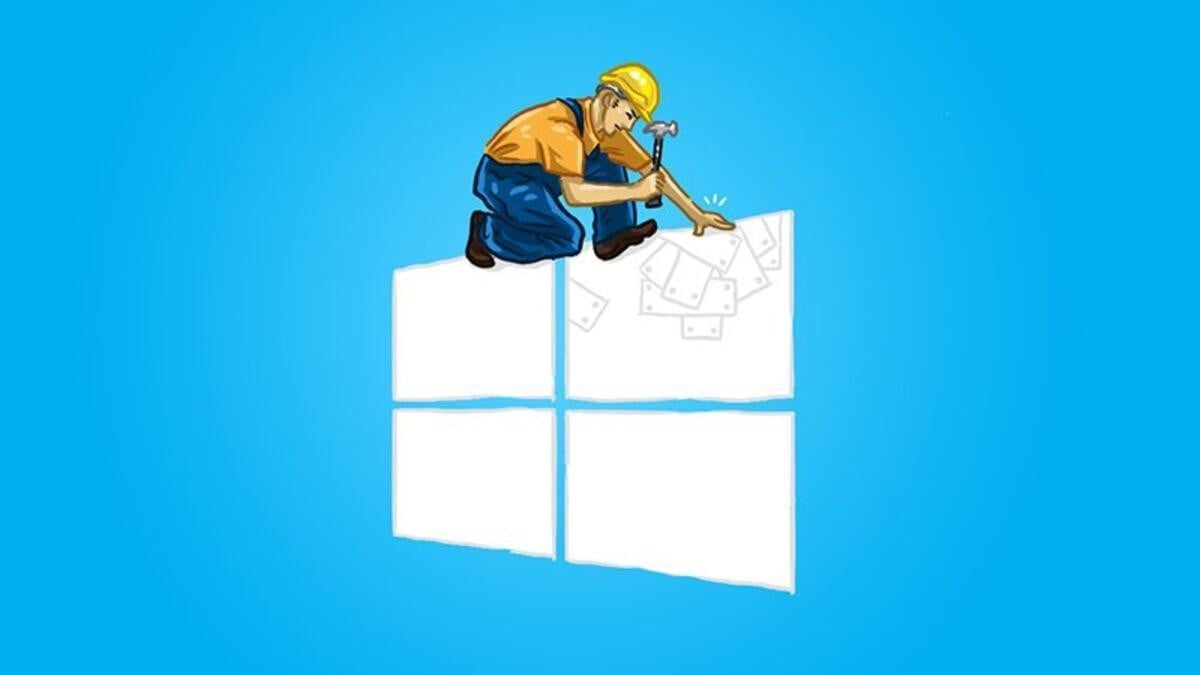Milyarlarca kullanıcısı olan Windows her türlü probleme açık bir işletim sistemi. Kullanıcı hatası veya güncelleme kaynaklı bir hata yaşanabilir, ancak sonuç olarak her gün çok sayıda insan çeşitli sorunlarla karşılaşıyor. Sistem dosyalarının zarar görme oranı ise oldukça yüksek. İşte tam da bu noktada System File Checker (Sistem Dosya Denetleyicisi) devreye giriyor. Çoğunuz bu aracı “sfc /scannow” komutuyla tanıyorsunuz.
Windows’ta yerleşik olarak bulunan System File Checker (SFC), Windows sistem dosyalarınızı bozulma veya diğer değişikliklere karşı tarayabilen kullanışlı bir araç. Süslü püslü arayüzü yok, komutlarla çalışıyor ama çoğu kişinin derdine derman olabiliyor. Eğer bir dosya değiştirilmişse, bu dosyayı otomatik olarak orijinaliyle değiştirebilen bir araç. Sistem Dosya Denetleyicisi, birçok DLL dosyası gibi korumalı Windows dosyalarında sorun olduğundan şüphelendiğinizde kullanabileceğiniz yararlı bir Windows özelliği.
SFC komutu ise önemli Windows sistem dosyalarını doğrulamak ve değiştirmek için kullanılabilen bir komut. SFC ile çok sayıda sorunu gidermek mümkün, her zaman kullanabilirsiniz. Biz de dilimiz döndüğünce nasıl kullanabileceğinizi anlatacağız. İlave olarak, eğer “sfc /scannow SFC düzgün çalışmazsa veya dosyaları onaramazsa, kalan sorunları gidermek için kullanabileceğiniz DISM komutundan da bahsedeceğiz.
SFC (System File Checker) Komutu Ne İşe Yarar?
Bahsettiğimiz gibi SFC Scannow, Windows sisteminizdeki bozuk dosyaları taramanızı ve otomatik olarak onarmanızı sağlayan bir anahtar. Bu komut, Windows’un en ayrılmaz dosyaları olan DLL dosyaları da dahil olmak üzere tüm Windows sistem dosyalarını taramamıza imkan tanıyor. Sonrasında ise hatalı, bozuk, değiştirilmiş veya hasar görmüş sistem dosyalarını dosyaların önbelleğe alınmış sürümleriyle değiştirmeye çalışıyor.
SFC Scan komutu, sorunu çözmek için DLL dosyaları da dahil olmak üzere Windows sistem dosyalarını ve ayarlarını otomatik olarak değiştirme yetkisine sahip. Sistem ayarlarıyla ilgili sorunlar bulursa, o ayarı özel olarak varsayılana döndürebiliyor. Özetle System File Checker Scannow, Windows ile ilgili çok sayıda hatayı giderebilecek potansiyele sahip.
Windows hataları bozuk sistem dosyalarının bir sonucu olabilir demiştik. SFC komutu herhangi bir hasarlı dosya bulamasa bile, şimdi veya gelecekte herhangi bir rahatsızlığa neden olması beklenen Windows ile ilgili diğer hataları da otomatik olarak düzeltebiliyor. Yani herhangi bir sorunla karşılaşmamış olsanız bile tüm sistem dosyalarının yerli yerinde olduğunu kontrol etmekte.
Dosya denetleyicisini çalıştırmak için Komut İstemi’ne yönetici haklarıyla erişmeniz lazım. Taramanın sistem dosyalarında bazı ihlaller bulması durumunda, CBS.log dosyasından tüm bozuk dosyaları kontrol edebilirsiniz.
Hangi Sürümlerde Kullanılabilir?
SFC komutunu Windows 11, Windows 10, Windows 8, Windows 7, Windows Vista, Windows XP ve Windows 2000 dahil olmak üzere neredeyse tüm Windows işletim sistemlerinde çalıştırabilirsiniz. Sistem Dosya Denetleyicisi, Windows Vista’dan beri Windows Resource Protection’ın bir parçası ve bazen Windows Resource Checker olarak da adlandırılıyor. Windows XP ve Windows 2000’de ise Windows File Protection’ın bir parçası.
SFC veya DISM Komutunu Ne Zaman Çalıştırmalısınız?
Windows mavi ekran veya diğer çökmelerle karşılaşıyorsa, uygulamalar başarısız oluyorsa veya bazı Windows özellikleri düzgün çalışmıyorsa, size yardımcı olabilecek iki sistem aracı var. Windows’ta yerleşik olarak bulunan Sistem Dosya Denetleyicisi (SFC) aracı, detaylıca anlattığımız üzere dosyalarınızı bozulma veya diğer değişikliklere karşı tarayacak. Bir dosya değiştirilmişse, bu dosyayı otomatik olarak doğru sürümle değiştirecek.
SFC komutu çalışmazsa, temel Windows sistem görüntüsünü onarmak için Windows 8, 10 veya 11’de DISM (Deployment Image Servicing and Management) komutunu da deneyebilirsiniz. Windows 7 ve önceki sürümlerde Microsoft bunun yerine indirilebilir bir “Sistem Güncelleme Hazırlık Aracı (System Update Readiness Tool)” sunuyordu.
“Sfc /scannow” Komutu Nasıl Kullanılır?
SFC komutu herhangi bir dosyayı onarmasa bile, komutu çalıştırmak en azından hiçbir sistem dosyasının bozulmadığını anlamanızı sağlar. Sonrasında farklı noktalara odaklanabilirsiniz. Bilgisayarınızı başlattıktan sonra farklı yöntemlerle SFC komut anahtarlarını devreye sokabilirsiniz. Windows normal şekilde başlarsa birazdan anlatacağımız gibi Komut İstemi’ni kullanın. Windows normal şekilde başlamazsa, yükleme medyanızdan veya kurtarma diskinizden önyükleme yaparak Güvenli Mod’da veya kurtarma ortamında başlatmayı deneyebilirsiniz.
- Komut İstemi’ne nasıl ulaşırsanız ulaşın, komutu aynı şekilde kullanıyoruz. Windows masaüstündeyken Komut İstemi veya PowerShell’i yönetici ayrıcalıklarıyla açmanız gerektiğini unutmayın. Bunu yapmak için Başlat düğmesine sağ tıklayın ve “Windows PowerShell (Yönetici) seçeneğine basın. Alternatif olarak, Windows arama kutusuna “Komut İstemi” yazarak ilk çıkan seçeneğe sağ tıklayarak “Yönetici olarak çalıştır” diyebilirsiniz. Ek bir not olarak, Windows 11’de Komut İstemi veya PowerShell yerine Windows Terminal’i (Yönetici) kullanmanız gerekebilir.

- Açılan ekrandan aşağıdaki komutu yazın, sonrasında Enter tuşuna basarak tam bir sistem taraması çalıştırın ve SFC’nin onarımları denemesini sağlayın:
sfc /scannow
- Sonrasında tamamlanıncaya kadar Komut İstemi penceresini açık bırakın. Bu süreç sistem özelliklerinize bağlı olarak biraz zaman alabilir.
- Her şey yolundaysa, “Windows Resource Protection did not find any integrity violations (Windows Kaynak Koruması herhangi bir bütünlük ihlali bulamadı)” şeklinde bir mesaj alacaksınız.
- Doğrulama işlemi tamamlandığında, sorunların bulunduğunu ve düzeltildiğini varsayarak Komut İstemi penceresinde buna benzer bir mesaj göreceksiniz:
- “Windows Resource Protection found corrupt files and successfully repaired them. Details are included in the CBS.Log windir\Logs\CBS\CBS.log. For example C:\Windows\Logs\CBS\CBS.log. Note that logging is currently not supported in offline servicing scenarios.”
- “Windows Resource Protection found corrupt files but was unable to fix some of them (Windows Kaynak Koruması bozuk dosyalar buldu ancak bazılarını düzeltemedi)” gibi bir hata alırsanız, bilgisayarınızı Güvenli Mod’da yeniden başlatmayı ve komutu tekrar çalıştırmayı deneyin. Bu da başarısız olursa, yükleme medyanızla veya kurtarma diskinizle önyükleme yapmayı ve komutu buradan denemeyi de deneyebilirsiniz.
- Sfc /scannow dosyaları onardıysa bilgisayarınızı yeniden başlatın. Sistem Dosya Denetleyicisi yeniden başlatmanızı isteyebilir veya istemeyebilir, ancak istemese bile yine de yeniden başlatmalısınız.
CBS.log Dosyası
Sistem Dosya Denetleyicisini her çalıştırdığınızda, kontrol edilen her dosyayı ve tamamlanan her onarım işlemini listeleyen bir LOG dosyası oluşturulur. Windows’un C: sürücüsünde kurulu olduğunu varsayarsak, günlük dosyası C: sürücüsünün içinde bir yerlere kaydedilir, Not Defteri veya başka bir metin düzenleyici ile açılabilir. Bu dosya, gelişmiş sorun giderme için veya size yardımcı olabilecek bir teknik destek personeli için kaynak olarak yararlı olabilir.
C:\Windows\Logs\CBS\CBS.log
Windows Dışından Çalıştırma
Komutu Windows dışından çalıştırdığınızda Windows’un tam olarak nerede bulunduğunu yazmanız gerekiyor. Örnek olarak Windows yükleme diskinizden, flash sürücünüzden önyükleme yaptığınızda kullanılabilen Komut İstemi’nden, Sistem Onarım Diskinizden veya Kurtarma Sürücünüzden çalıştırabilirsiniz. İşte bir örnek:
sfc /scannow /offbootdir=d:\ /offwindir=d:\windowsoffbootdir= kısmı sürücü harfini belirtirken, /offwindir= seçeneği yine sürücü harfini içeren Windows yolunu belirtiyor.- Bilgisayarınızın nasıl yapılandırıldığına bağlı olarak, Komut İstemi eğer Windows dışından kullanılıyorsa sürücü harfleri her zaman Windows içinden gördüğünüz şekilde atamıyor olabilir. Başka bir deyişle, siz sistemi kullanırken C:\Windows adresinde olabilir, ancak Komut İstemi’nde D:\Windows olarak tanımlanabilir.
- Windows 11, Windows 10, Windows 8 ve Windows 7’nin çoğu kurulumunda “C:” genellikle “D:” olarak tanımlanıyor. Windows Vista’da ise “C:” genellikle aynı şekilde “C:” olarak kalıyor.
Emin olmak için üzerinde Kullanıcılar klasörünün bulunduğu sürücüyü arayın. Birden fazla sürücüde birden fazla Windows yüklemeniz yoksa, Windows’un yüklü olduğu sürücü Kullanıcılar klasörünün olduğu yer olacaktır. Komut İstemi’nde “dir” komutu ile klasörlere göz atabilirsiniz.
Diğer SFC Komutları Nasıl Kullanılır?
Aslında sadece /scannow komutu yok, bu genel olarak dosya tarama yaptığı için kullanılan popüler bir komut. SFC seçeneklerini çalıştırmak için temel komut şu şekilde:
- Tırnaklar olmadan “sfc” “komut” “=tam dosya yolu”
Seçenekler ise şu şekilde:
| Komut | Açıklama |
| /scannow | Bu komut, SFC’nin tüm korunan işletim sistemi dosyalarını taramasını ve gerektiği şekilde onarmasını talep ediyor. |
| /verifyonly | Onarma işlemi hariç olmak kaydıyla “/scannow” ile aynı şeyi yapıyor. |
| /scanfile=file | “/scannow” ile aynı şeyi yapıyor ama tarama ve onarım yalnızca belirtilen bir dosyaya özel. |
| /offbootdir=boot | /offwindir ile birlikte kullanıldığında, bu SFC komutu Windows dışından sfc kullanıldığında önyükleme dizinini (boot) tanımlamak için kullanılıyor. |
| /offwindir=win | Bu komut sfc çevrimdışı kullanıldığında Windows dizinini (win) tanımlamak için /offbootdir ile birlikte kullanılmakta. |
| /? | Komutun çeşitli seçenekleri hakkında ayrıntılı yardım görüntülemek için sfc komutuyla birlikte kullanılan yardım anahtarı. |
Yukarı komutların kullanım örnekleri:
- Genel Tarama ve Onarım:
sfc /scannow| Zaten uzunca anlattığımız, bozuk veya eksik sistem dosyalarını taramak ve ardından otomatik olarak değiştirmek için kullanılan temel anahtar. - Belirli Bir Dosyayı Onarma:
sfc /scanfile=c:\windows\system32\ieframe.dll| ieframe.dll dosyasını taramak ve bir sorun bulunursa onarmak için kullanılan bir örnek. - Farklı Bir Windows Kurulumunu Tarama:
sfc /scannow /offbootdir=c:\ /offwindir=c:\windows| Bu örnekte korumalı Windows dosyaları taranıyor ve gerekirse onarılıyor (/scannow). Tek fark, işlem farklı bir sürücüdeki (/offbootdir=c:\) farklı bir Windows kurulumuyla (/offwindir=c:\windows) yapılıyor. - Sadece Tarama: sfc /verifyonly | Bahsettiğimiz gibi, Sistem Dosyası Denetleyicisi tüm korunan dosyaları tarayacak ve sorunları raporlayacak, ancak hiçbir değişiklik yapılmayacak.
DISM Komutu Nasıl Kullanılır?
The Deployment Image Serviving and Management (DISM) aracı, Windows görüntülerini onarmak için kullanılıyor. Normalde DISM komutunu çalıştırmanız gerekmez. Ancak SFC komutu düzgün çalışmazsa veya bozuk bir dosyayı doğrusuyla değiştiremezse, DISM komutu bazen temel Windows sistemindeki hatalara ilaç olabilir ve SFC’nin düzgün çalışmasını sağlayabilir.
Kullanacağımız DISM komutu çevrimiçi çalışıyor (Windows Update ile aynı kaynak), yani internet bağlantısı gerekiyor. DISM’nin yaptığı şey dosyaların yeni kopyalarını almak, ardından bunları bozuk Windows dosyalarını onarmak ve bulduğu diğer sorunları gidermek için kullanmak. Tekrar üzerine bastırarak söyleyelim, dosyaları almak için internet bağlantısına ihtiyacınız var.
- Windows 10 veya Windows 11’de DISM komutunu çalıştırmak için yönetici ayrıcalıklarıyla Komut İstemi, PowerShell veya Windows Terminali’ni açın.
- Ardından şu komutu girin ve Enter tuşuna basın:
DISM /Online /Cleanup-Image /RestoreHealth
- Komut İstemi penceresini kapatmadan önce komutun çalışmasının bitmesini bekleyin. Bu işlem internet bağlantınıza, PC özelliklerine ve hasarlı dosyalara göre 10 dakikayı bulabilir, hatta geçebilir. Eğer ilerleme bir süre %20 gibi belirli aşamalarda kalırsa endişelenmeyin, sadece bekleyin.
- İşlem tamamlandıktan sonra bilgisayarı yeniden başlatın. Eğer SFC komutu düzgün çalışmıyorsa veya çözülmeyen sorunlar varsa tekrar SFC’yi çalıştırabilirsiniz.
Sistem Geri Yükleme veya Sistem Sıfırlama
Hala sistem sorunları yaşıyorsanız, SFC ve DISM komutları derdinize çare olmadıysa daha keskin seçeneklere yönelebilirsiniz. Sistem Geri Yükleme aracını neredeyse her Windows kullanıcısı biliyordur, bir şans verebilirsiniz. Bu araç, Windows işletim sistemi dosyalarınızı, ayarlarınızı ve uygulamalarınızı daha önceki bir yükleme noktasına geri döndürecek. Geri yükleme noktasının oluşturulduğu önceki zamanda işletim sistemi sorunsuz ise, bunu yapmak sorunları çözebilir.
Halen problemlerinize çözüm bulamadıysanız, sistem sıfırlama veya temiz Windows kurulumu yapma yolu gözüktü demektir. Elbette bunları yapmadan önce sorunu çözebilmek için son noktaya kadar gidin. Kaynağı bulabildiyseniz çözüm yolları için internet üzerinden araştırma yapın.
Ele aldığımız komutlardan herhangi birini çalıştırırken başka hatalarla karşılaşırsanız, karşılaştığınız hataları kopyalayarak web’de sunulan çözüm yollarına göz atın. Technopat Sosyal her zaman hizmetinizde. Her zaman geçmiş konulardaki çözümleri uygulayabilir, yeni konu açarak derdinize çare arayabilirsiniz.